- Windows Error Reporting Event ID 1001-feilen kan oppstå på grunn av høy systemressursbruk, motstridende antivirusprogramvare, systemfilkorrupsjon og mer.
- Hvis du lurer på hvordan du fikser Event ID 1001-feilen, kan du prøve å utvide tildelingen av virtuelt minne.
- Deaktivering av visse Windows-sikkerhetsfunksjoner kan også løse Event ID 1001 hvis du har installert tredjeparts antivirusprogramvare.
- Å kjøre antivirus- og systemfilskanning er også anbefalte feilsøkingsmetoder for Event ID 1001.
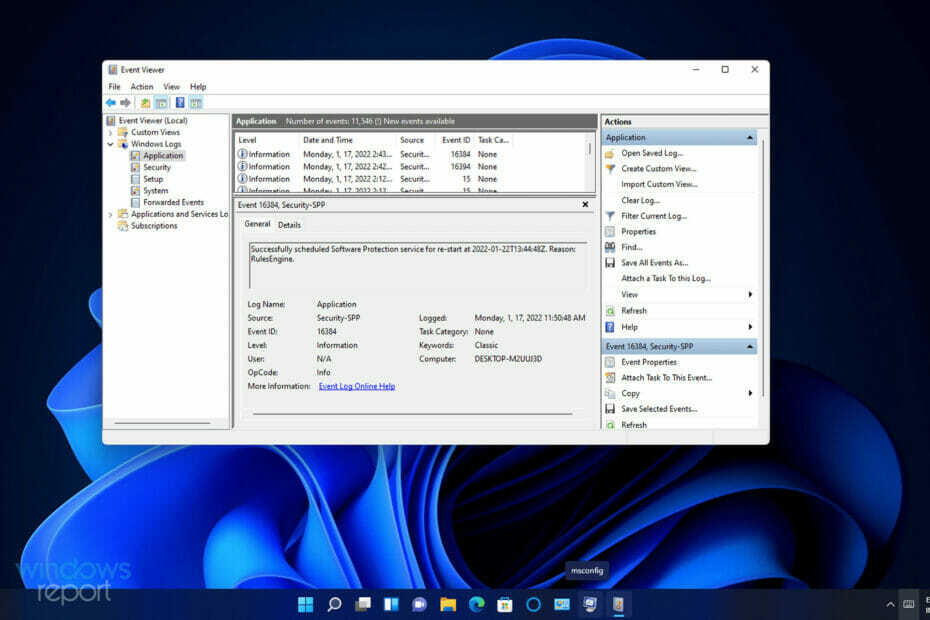
XINSTALLER VED Å KLIKKE LAST NED FILEN
Denne programvaren vil reparere vanlige datamaskinfeil, beskytte deg mot filtap, skadelig programvare, maskinvarefeil og optimalisere PC-en for maksimal ytelse. Løs PC-problemer og fjern virus nå i tre enkle trinn:
- Last ned Restoro PC Repair Tool som følger med patentert teknologi (patent tilgjengelig her).
- Klikk Start søk for å finne Windows-problemer som kan forårsake PC-problemer.
- Klikk Reparer alle for å fikse problemer som påvirker datamaskinens sikkerhet og ytelse.
- Restoro er lastet ned av 0 lesere denne måneden.
Noen brukere har skrevet på støttefora om en hendelses-ID 1001 Windows-feil. Når denne feilen oppstår i Windows, låser brukernes PC-er (fryser). En brukers MS foruminnlegg beskrev problemet som følger:
Event ID 1001: Jeg har slitt med et problem i over et år nå, det er lite, vanskelig å replikere og vanskeligere å diagnostisere uten å bytte ut deler. Hele systemet vil låse seg. Ingen lydsløyfe, ingen stamming, ingen forløper bare øyeblikkelig låst. Det krever nesten alltid en tvungen omstart...
Loggnavn: Søknad
Kilde: Windows Feilrapportering
Dato: 23.03.2018 23:08:08
Hendelses-ID: 1001
Feil 1001 oppstår ofte når brukere kjører spesifikke applikasjoner. Dermed kan dette problemet ofte være et programkrasj som får Windows 11/10-PC-er til å låse seg (fryse). Følgelig må brukere vanligvis tvinge omstart av systemene sine på grunn av det.
Denne feilen har ingen form for popup-melding. Den siterte brukeren ovenfor viser imidlertid Event Viewer-detaljene for den. Denne feilen kan ha forskjellige hendelsesnavn (for eksempel AppHang Transient), men den har alltid en 1001-ID og Windows-feilrapporteringskilde.
Hva forårsaker hendelses-ID 1001-feilen?
Årsakene til feil 1001 kan varieres. Det kan ofte oppstå når PC-er ikke har tilstrekkelige systemressurser til å kjøre bestemt programvare. Appene krasjer når det ikke er nok ledig RAM tilgjengelig for dem.
I andre tilfeller kan denne feilen skyldes at tredjeparts antivirusprogramvare er i konflikt med Windows-sikkerhet. McAfee har bekreftet at motstridende McAfee-antivirusverktøy kan forårsake denne feilen på Windows-plattformer. Deaktivering av visse Windows-sikkerhetsfunksjoner kan løse problemet.
Feil 1001 kan også muligens oppstå på grunn av ødelagte systemfiler, feil installert programvare og skadelig programvare. Derfor er det ganske mange potensielle løsninger for det. Dette er noen av de anbefalte feilsøkingsmetodene for Windows 11/10 for feil 1001.
Hvordan kan jeg fikse Windows Error Reporting Event ID 1001-feilen i Windows 11/10?
1. Kjør en systemfilskanning
- For å få frem søkeverktøyet, trykk på Windows + S tastekombinasjon.
- Skriv inn cmd i Skriv her for å søke eske.
- Klikk Kjør som administrator for ledetekst-søkeresultatet.
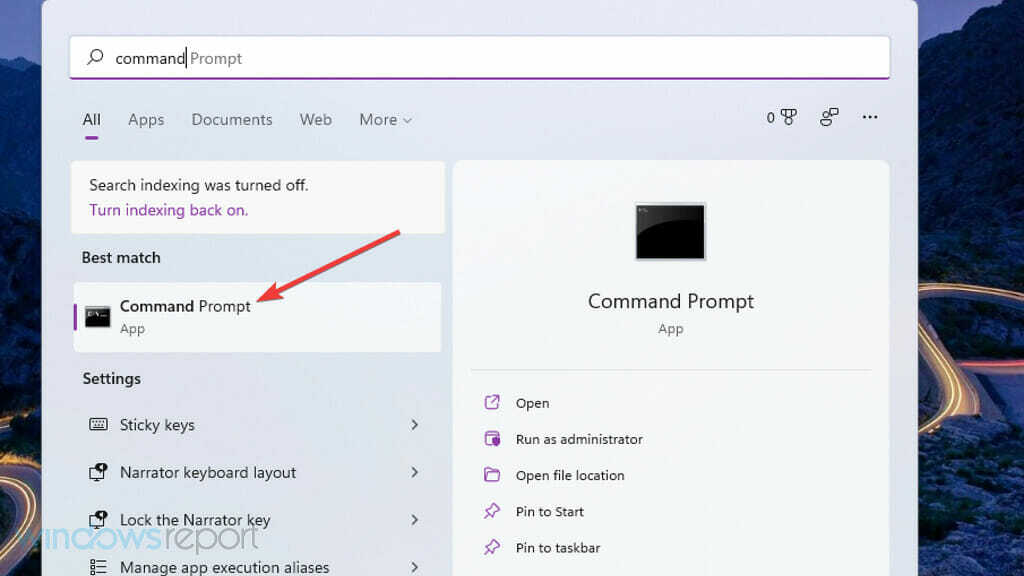
- Skriv inn denne kommandoen og trykk Enter:
DISM.exe /Online /Cleanup-image /Restorehealth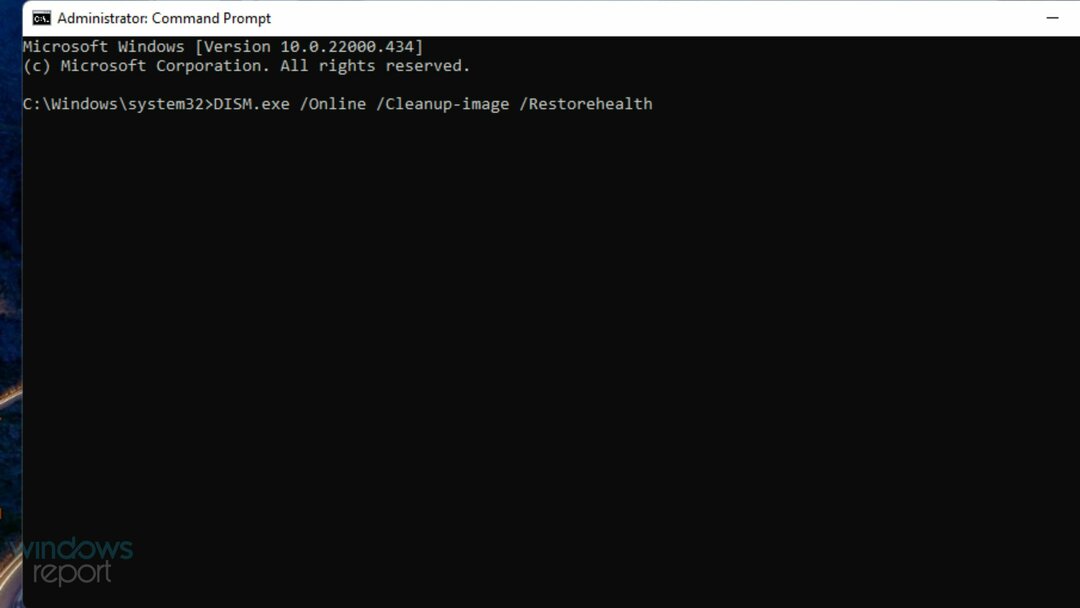
- For å skanne systemfiler, skriv inn denne kommandoen og trykk Tast inn:
sfc /scannow
- Vent til ledeteksten viser et skanneresultat.
Hvis det ikke løste problemet, anbefaler vi å prøve Restoro som vil skanne PC-en og fikse eventuelle feil relatert til manglende DLL-filer eller feilaktige registeroppføringer.
2. Skann etter skadelig programvare
- Først dobbeltklikker du på Windows Security-ikonet i systemstatusfeltet.
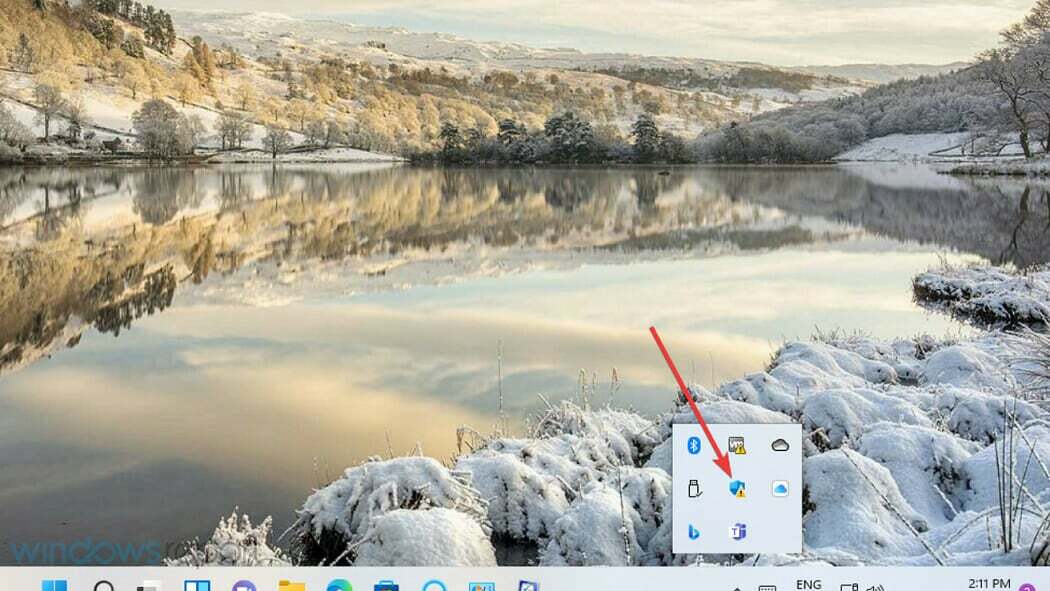
- Å velge Virus- og trusselbeskyttelse for å åpne skannefanen.
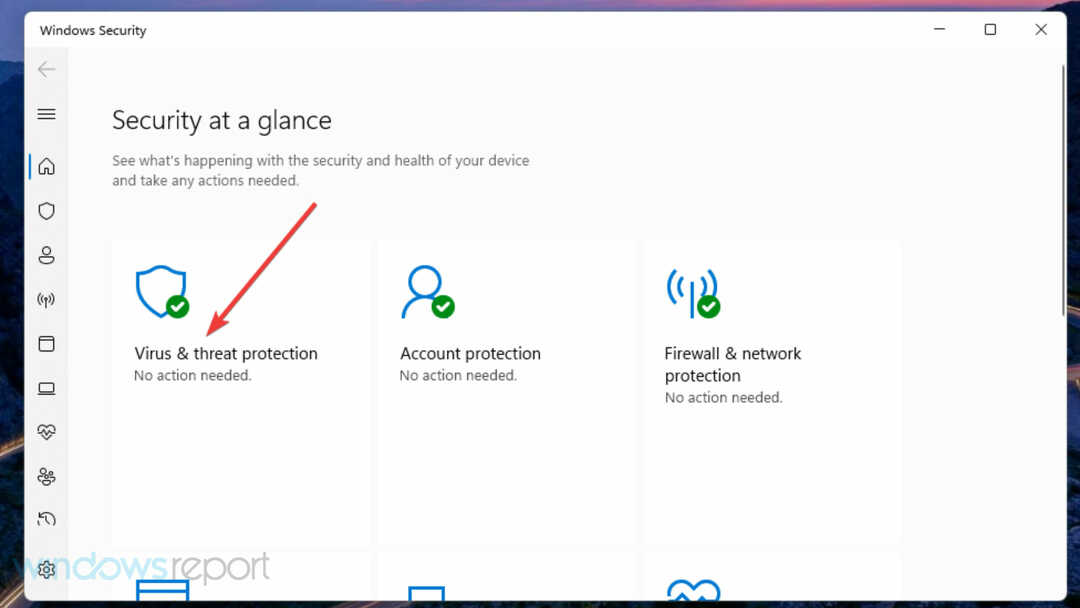
- Klikk Skannealternativer for å se flere innstillinger.
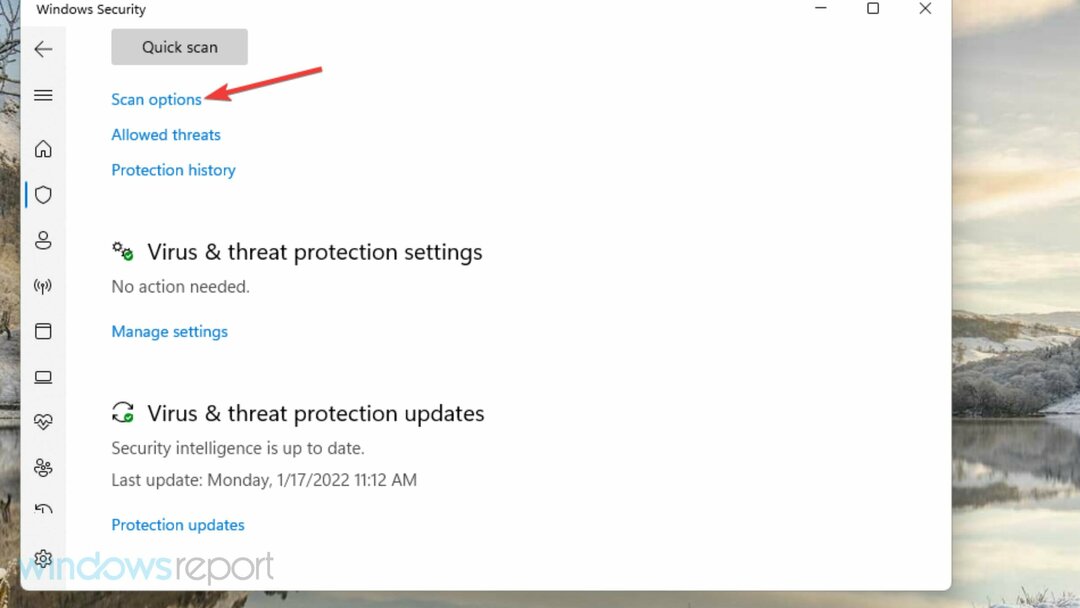
- Velg Full skanning alternativ.
- Klikk på Skann nå knapp.
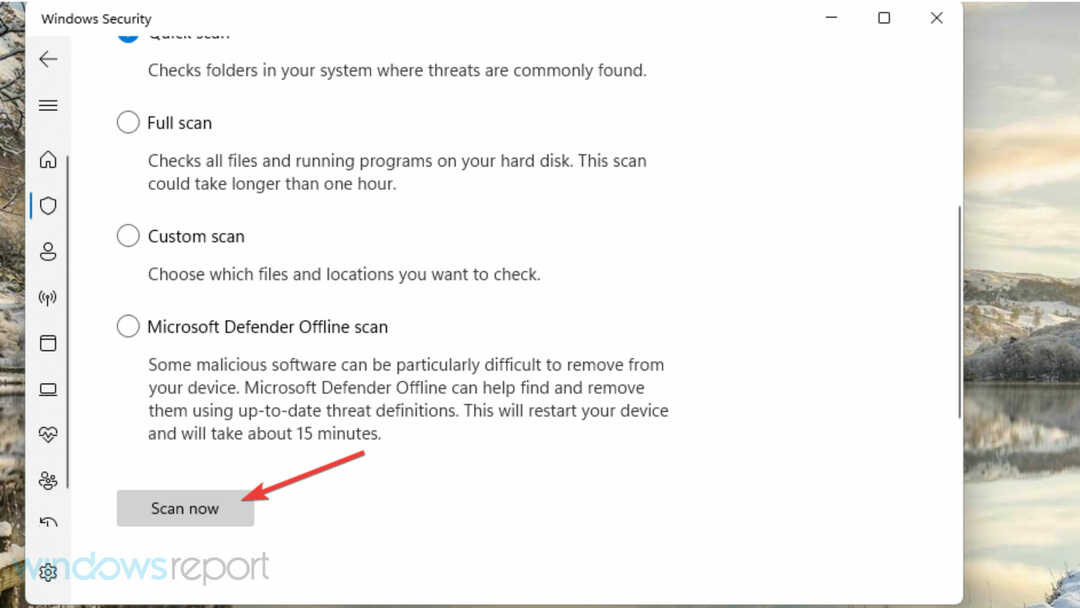
Eksperttips: Noen PC-problemer er vanskelige å takle, spesielt når det kommer til ødelagte depoter eller manglende Windows-filer. Hvis du har problemer med å fikse en feil, kan systemet ditt være delvis ødelagt. Vi anbefaler å installere Restoro, et verktøy som skanner maskinen din og identifiserer hva feilen er.
Klikk her for å laste ned og begynne å reparere.
Malwarebytes er også et anstendig tredjepartsverktøy for å fjerne skadelig programvare, og tilbyr noen flotte beskyttelsesfunksjoner samtidig som det er i stand til å fjerne eksisterende skadelig programvare fra PC-en din.
3. Lukk overflødige bakgrunnsapper
- trykk Ctrl + Alt + Slett hurtigtast, og velg alternativet Oppgavebehandling.
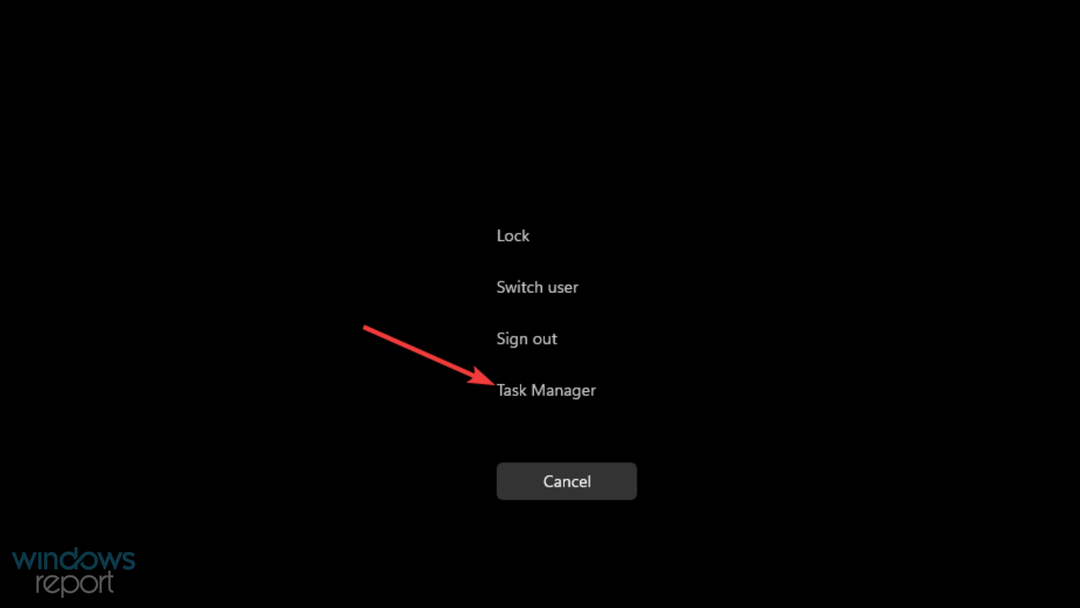
- Klikk på Avslutt oppgaven knappen for alle programmer oppført under Apper.
- Velg Avslutt oppgaven alternativ for overflødige bakgrunnsapper og tjenester oppført under Bakgrunnsprosesser.
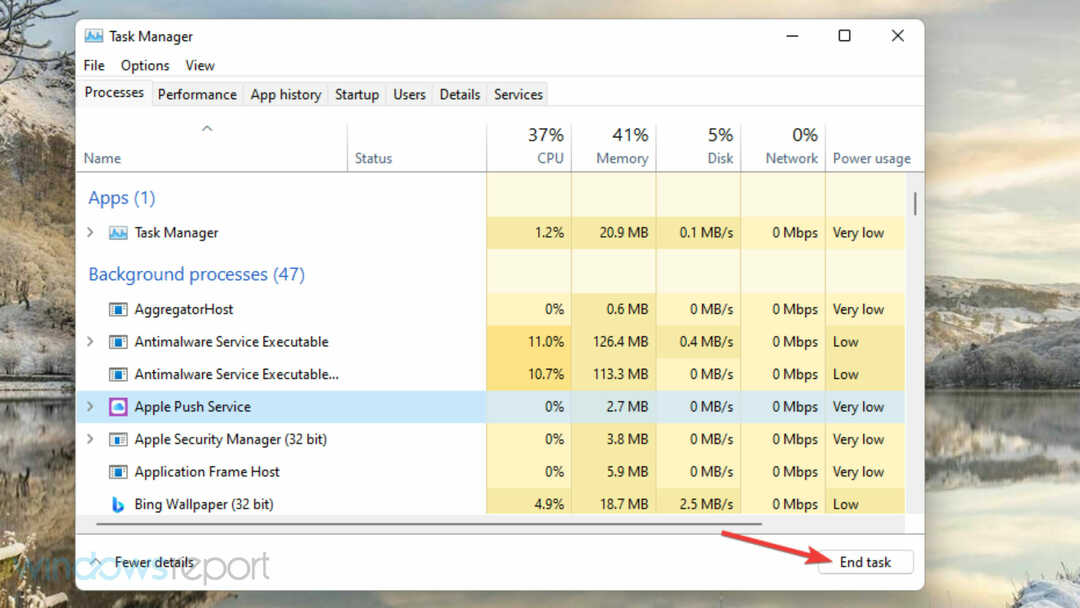
- Klikk deretter på Oppstart fanen.
- Velg Deaktiver alternativet for eventuelle ikke-essensielle tredjepartsapper som er oppført der.
MERK
4. Frigjør plass på harddisken
- Start Skriv her for å søke nytte med sitt Windows + S hurtigtast.
- Tast inn Disk Opprydding i søkeverktøyets tekstboks.
- Klikk Diskopprydding for å åpne den.
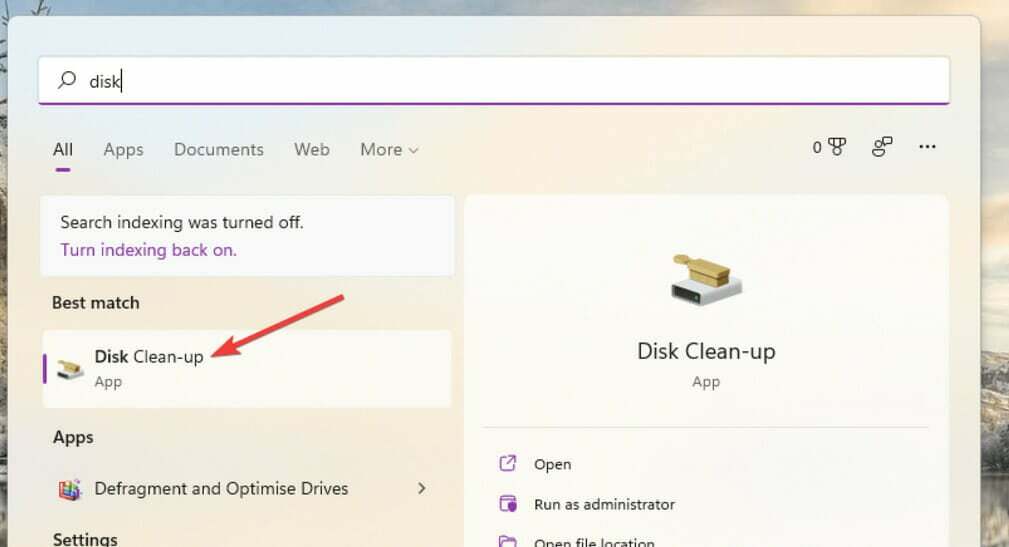
- Velg alle avmerkingsboksene i Diskopprydding.
- trykk OK knappen, og velg Slett filer å bekrefte.
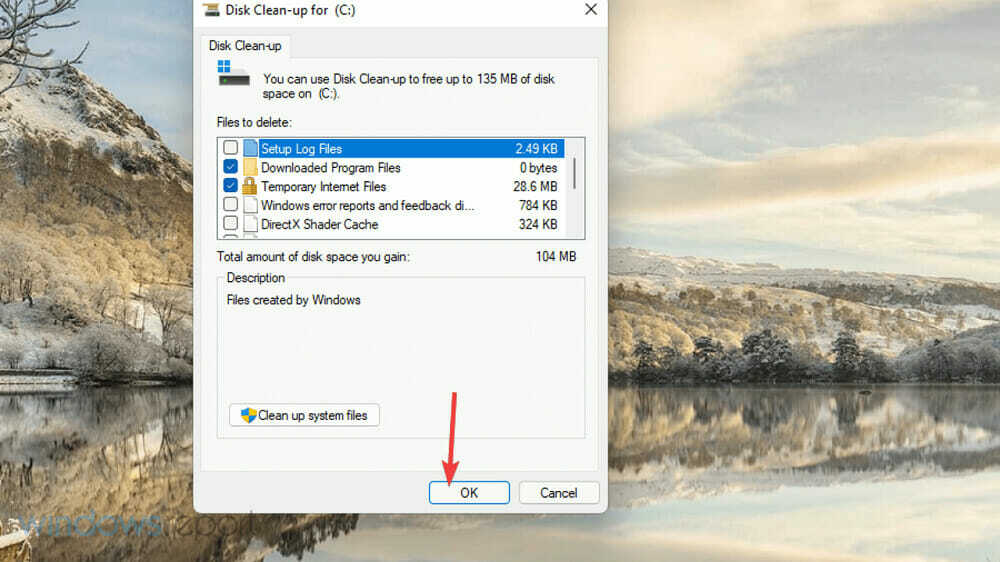
Du kan kanskje frigjøre mer plass på harddisken med et tredjeparts avinstalleringsverktøy. Piriform CCleaner er et populært appvalg fordi det inkluderer flere alternativer for sletting av søppelfiler enn de fleste diskrensere.
MERK
5. Slå av skylevert beskyttelse
- Åpen Windows-sikkerhet som dekket i resolusjon to.
- Klikk Virus- og trusselbeskyttelse fanen i verktøyets vindu.
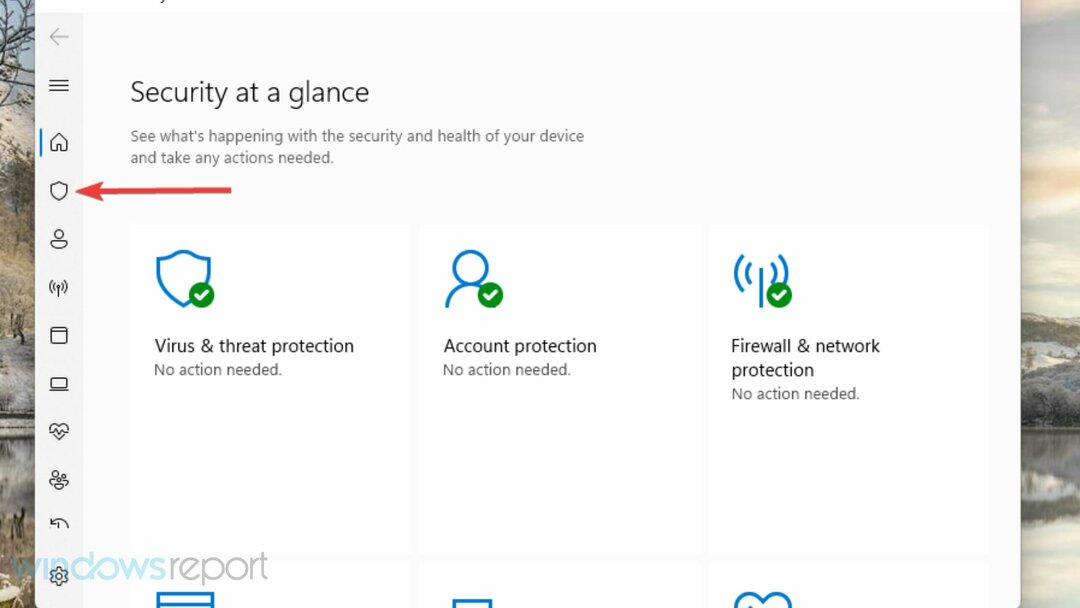
- Klikk deretter på Administrer innstillinger alternativ.
- Slå av Sky-levert beskyttelse alternativ.
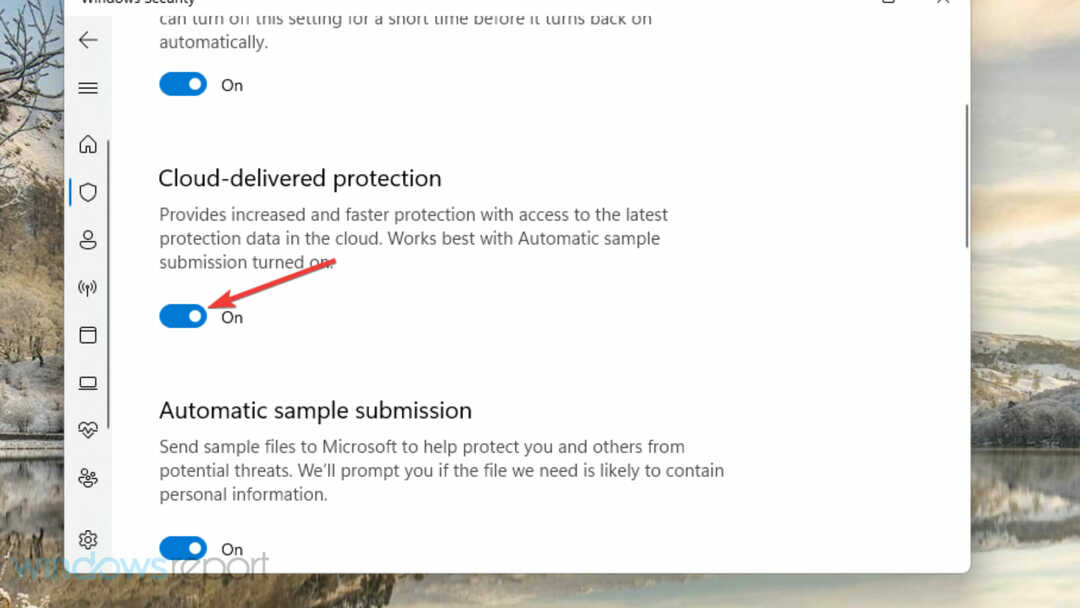
- Deaktiver Automatisk prøveinnsending omgivelser.

6. Utvid tildeling av virtuelt minne
- Åpne verktøyet Skriv her for å søke.
- Skriv inn nøkkelordet tilpasse denutseende i søkefeltet.
- Å velge Juster utseendet og ytelsen til Window i søkeresultatene.
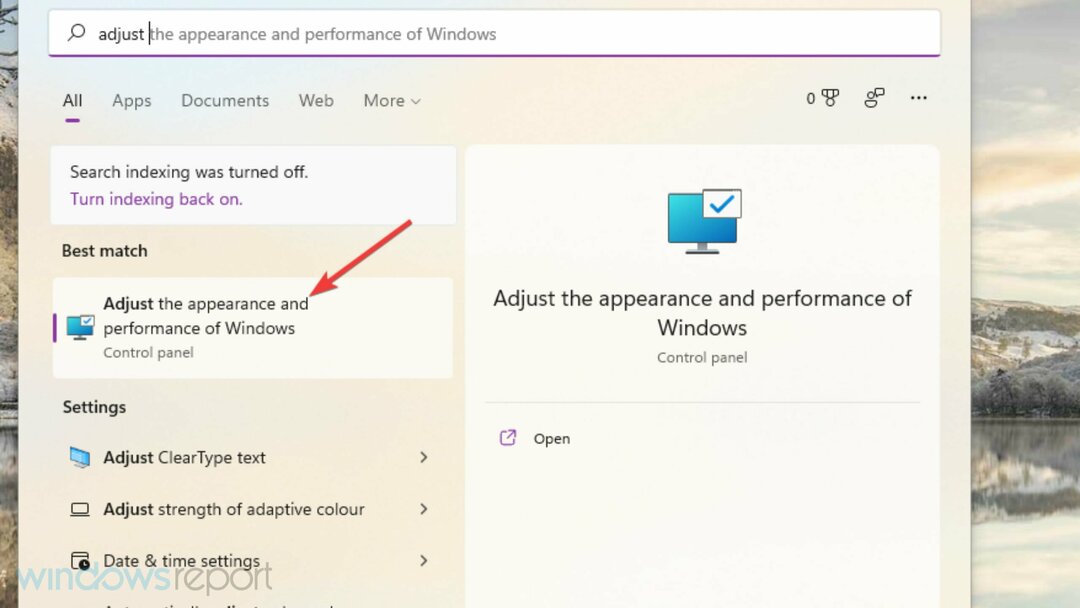
- Klikk på Avansert fanen i vinduet Ytelsesalternativer.
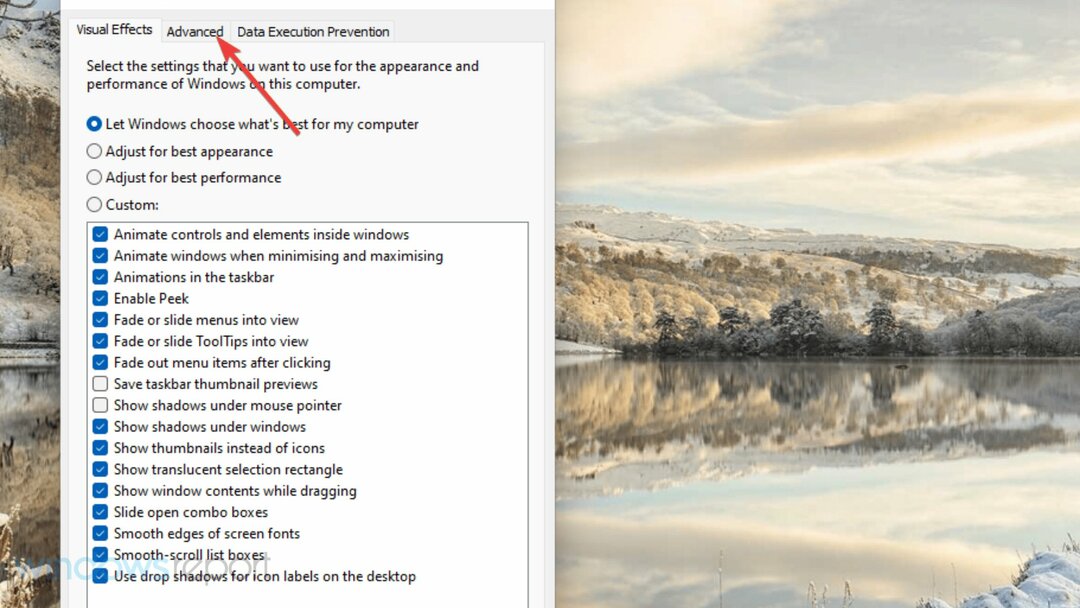
- trykk Endring knappen på den fanen.
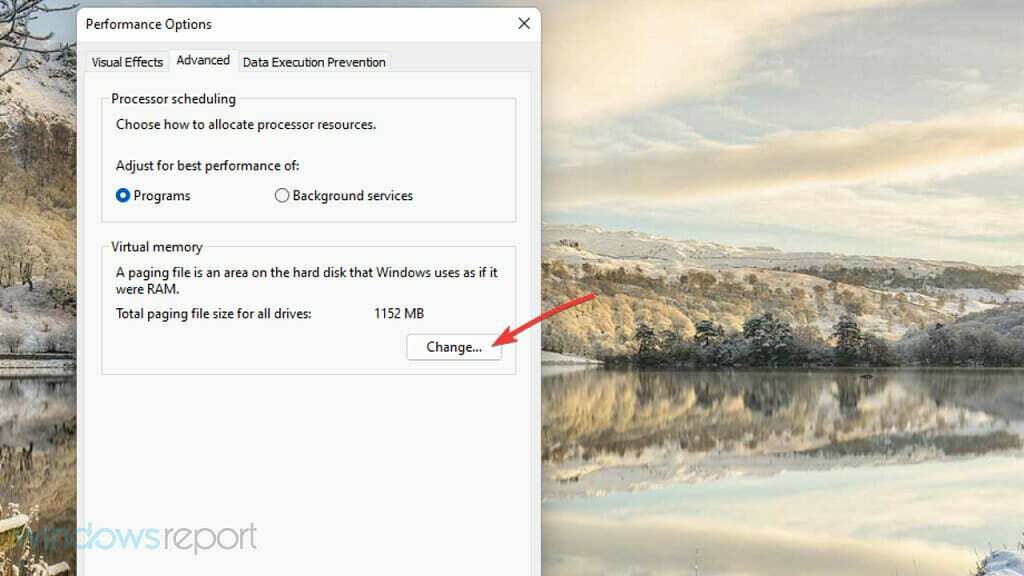
- Fjern markeringen av Administrer automatisk sidearkiveringsfilstørrelse for alle stasjoner avkrysningsboksen i Virtuelt minne-vinduet.
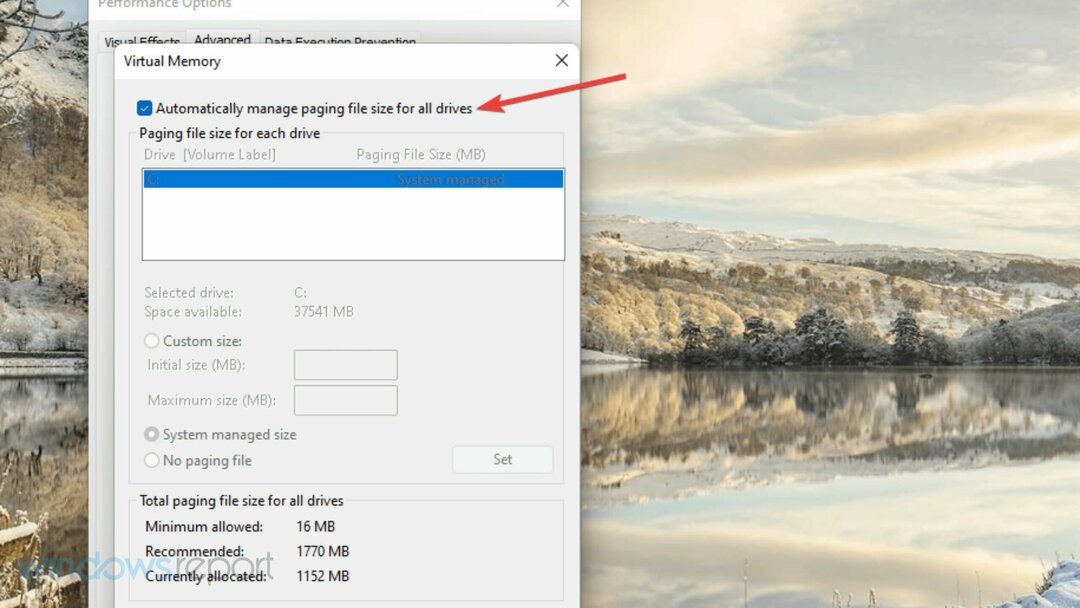
- Klikk på Tilpasset størrelse alternativknapp for å velge den.
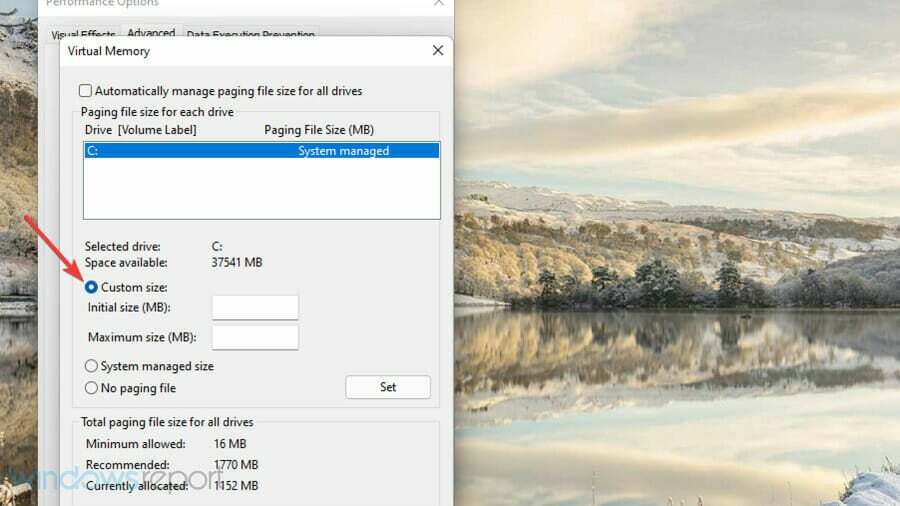
- Skriv inn verdier i Opprinnelig størrelse og Maksimal størrelse bokser som vil øke tildelingen av virtuelt minne på din PC. Se på den totale personsøkingsfilstørrelsen for alle stasjonsdetaljer for å sjekke gjeldende verdier.
- trykk OK knappen i vinduet Virtuelt minne.
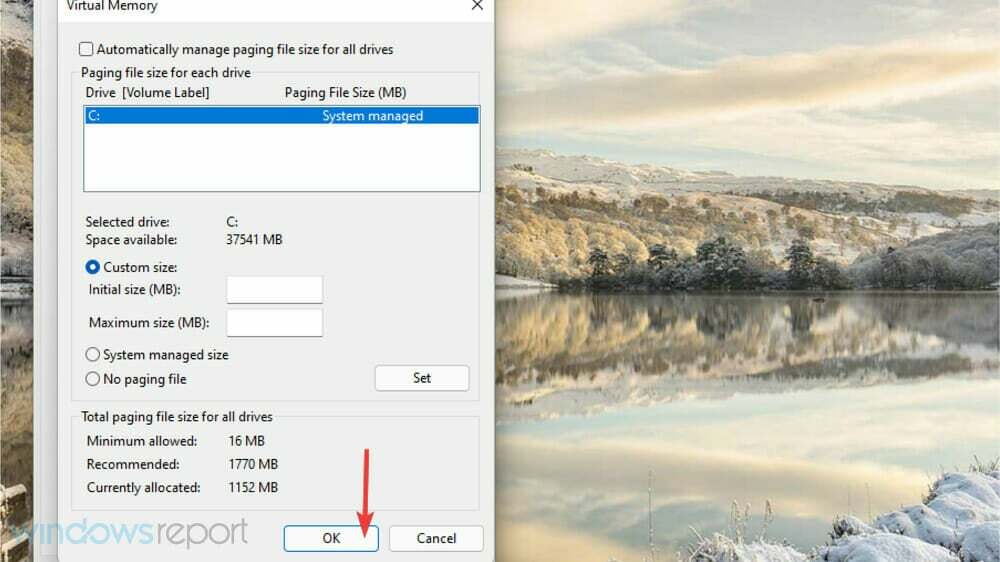
- Klikk på Søke om knapp.
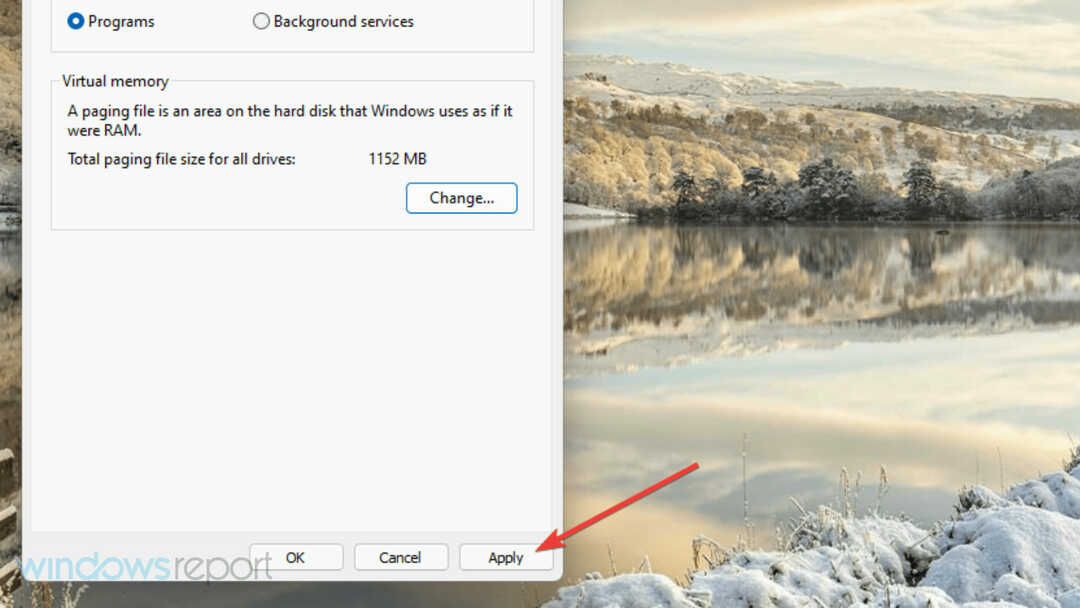
7. Installer programvare på nytt feil 1001 oppstår for
- Høyreklikk på oppgavelinjeknappen for Start-menyen og velg Løpe.
- Skriv inn denne teksten i Åpne-boksen og klikk OK:
appwiz.cpl - Deretter velger du programvare som feil 1001 ofte oppstår for.
- trykk Avinstaller knappen, og klikk Ja på bekreftelsesmeldinger.
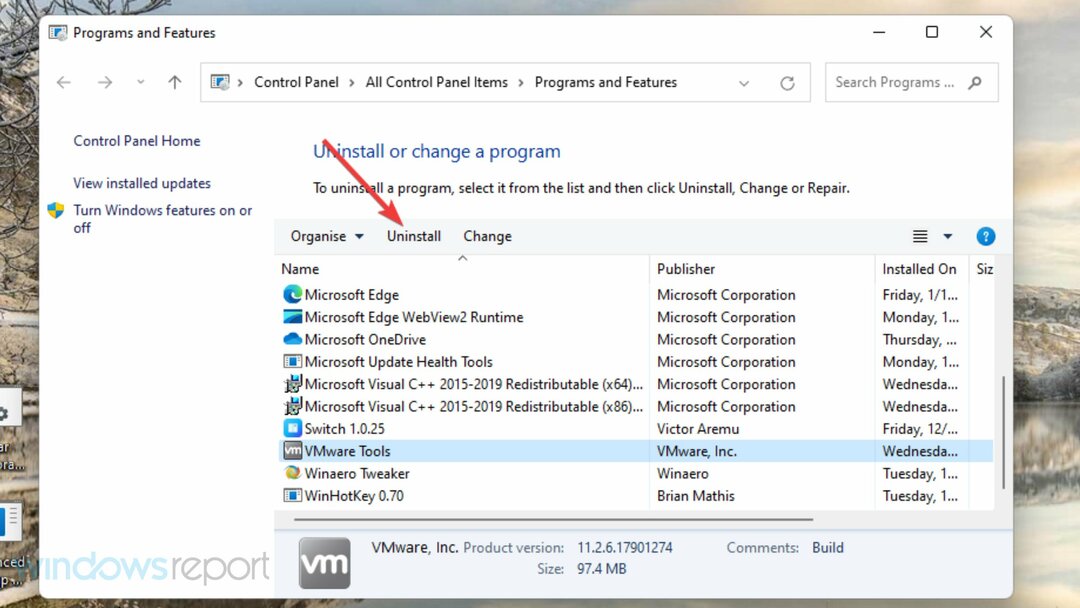
- Klikk Makt på Start-menyen, og velg Omstart alternativ.
- Deretter installerer du programvaren du nettopp avinstallerte på nytt. Det anbefales at du laster ned den aller nyeste versjonen av den fra utgiverens nettsted.
MERK
Hvordan kan jeg sjekke om feil 1001 oppsto på PC-en min i Event Viewer?
Hvis du mistenker at feil 1001 har oppstått på PC-en din, men ikke har sjekket, ta en titt gjennom hendelsesloggen. Event Viewer er et Windows-verktøy som inkluderer logger for å hjelpe brukere med å identifisere og feilsøke problemer.
Du kan se etter en feil 1001-logg med det verktøyet som følger.
- Høyreklikk på Start oppgavelinjeikonet for å velge og åpne Løpe.
- Klikk på Event Viewer snarvei på menyen.
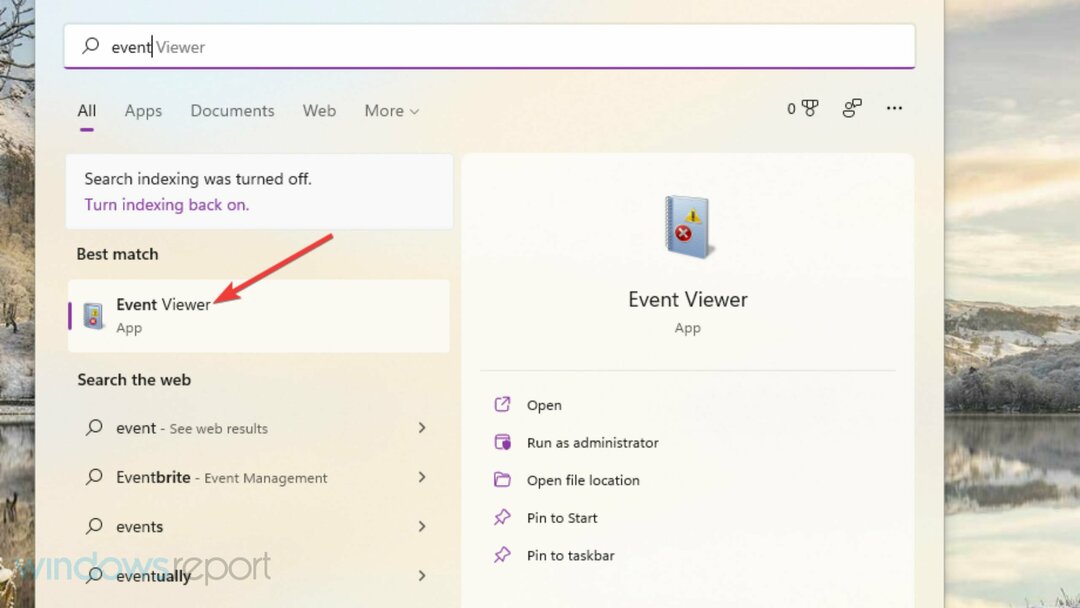
- Dobbeltklikk Windows-logger til venstre for Event Viewer.
- Velg deretter applikasjon.
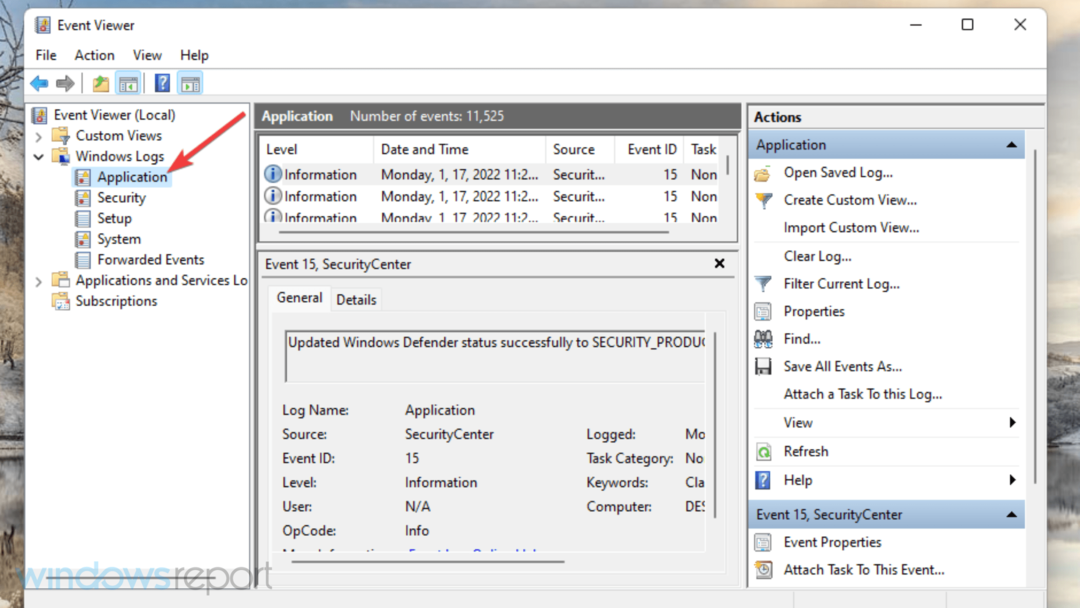
- Se etter og dobbeltklikk på nylige feillogger for å se dem. Alle disse loggene inkluderer hendelses-ID-ene, og den du leter etter er 1001.
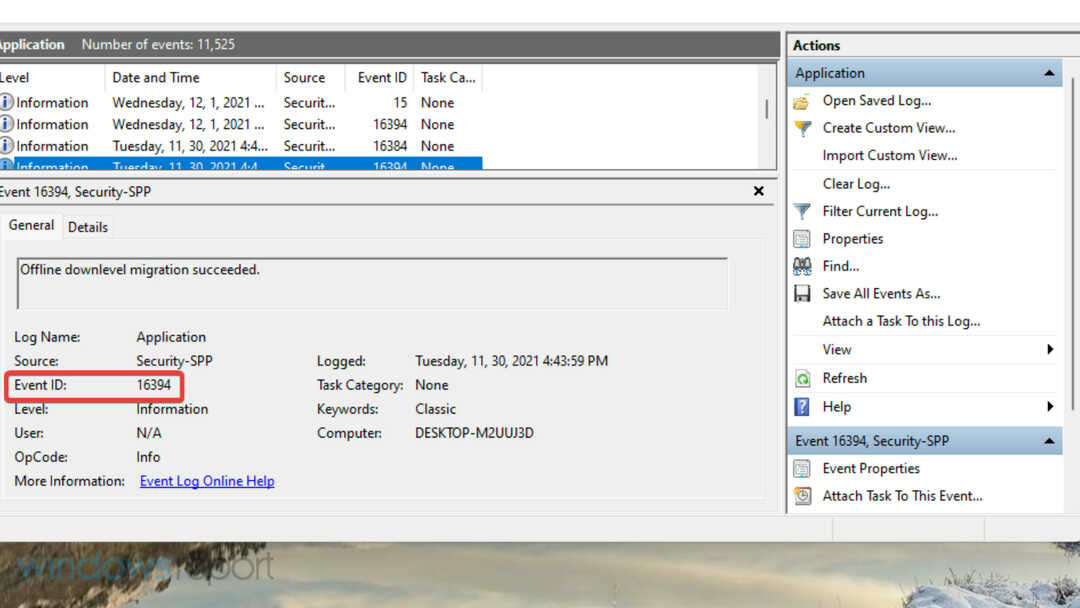
- Alternativt, klikk Finne til høyre for Event Viewer.
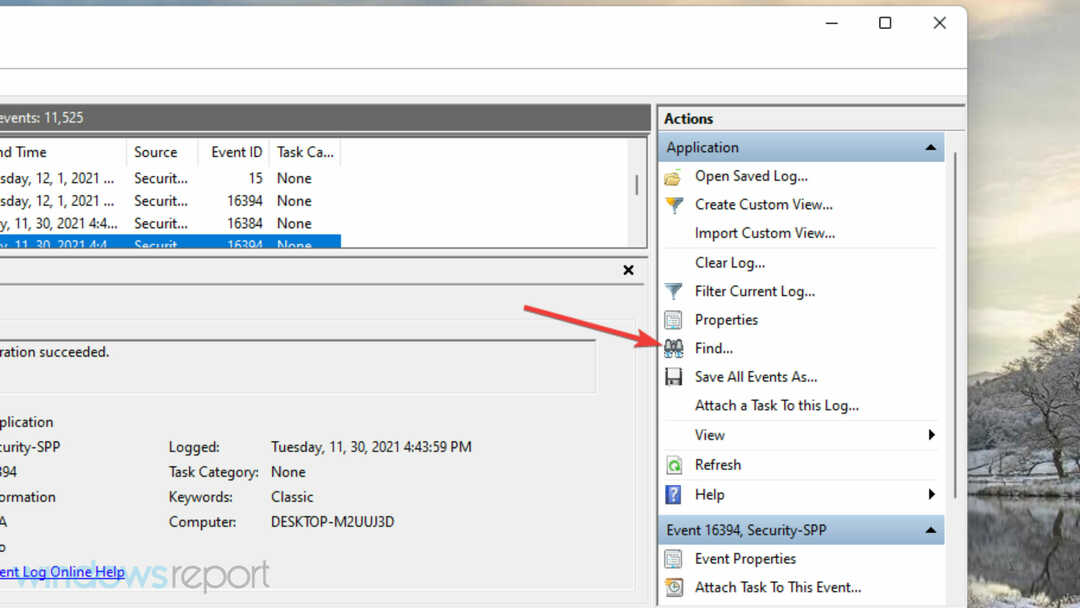
- Inndata 1001 i Finn hva-boksen.
- Klikk deretter Finn neste for å finne feil 1001 med søkeverktøyet.

Hvis du finner en feil 1001-logg, se gjennom detaljene for den på Generell fanen. Se etter en feilsøkende applikasjonsbane som er spesifisert der, som kan hjelpe deg med å identifisere programvare problemet oppstår for.
Det er ingen spesifikk garantert oppløsning for feil 1001. Imidlertid kan bruk av alle potensielle oppløsninger ovenfor muligens løse dette problemet på PC-en din.
Hvis disse rettelsene ikke er nok, bør du vurdere å kontakte Microsofts Windows-støttetjeneste via Kontakt Microsoft Page for ytterligere rettelser. Skriv inn en feilbeskrivelse, klikk Få hjelp, og velg Kontakt kundestøtte derfra. Deretter kan du diskutere feilen i live chat med en støtteagent.
Du kan også chatte om Event ID 1001-feilen i kommentarfeltet nedenfor. Har du oppdaget noen annen måte å løse dette problemet på? Gi oss i så fall beskjed om det nedenfor.
 Har du fortsatt problemer?Løs dem med dette verktøyet:
Har du fortsatt problemer?Løs dem med dette verktøyet:
- Last ned dette PC-reparasjonsverktøyet vurdert Great på TrustPilot.com (nedlastingen starter på denne siden).
- Klikk Start søk for å finne Windows-problemer som kan forårsake PC-problemer.
- Klikk Reparer alle for å fikse problemer med patentert teknologi (Eksklusiv rabatt for våre lesere).
Restoro er lastet ned av 0 lesere denne måneden.


